Excel 2013에서 행을 삭제하는 방법
많은 데이터를 체계적이고 정렬 가능한 방식으로 표시하려는 경우 Excel 스프레드 시트를 사용하는 것이 가장 좋습니다.
그러나 스프레드 시트에 포함 된 모든 데이터는 중요하지 않을 수 있으며 일부를 삭제하기로 결정할 수도 있습니다. 다행히도 Excel 2013에서 필요하지 않은 경우 전체 행을 삭제하여 중요한 정보 만 표시하는 지점으로 스프레드 시트를 구성 할 수 있습니다.
Excel 2013의 스프레드 시트에서 행 삭제
아래 단계는 특히 Excel 2013에서 연 스프레드 시트에서 사용하기위한 것입니다. 그러나 동일한 프로세스에 따라 다른 버전의 Excel에서도 행을 삭제할 수 있습니다.
1 단계 : 삭제할 행이 포함 된 스프레드 시트를 엽니 다.
2 단계 : 삭제할 행을 찾습니다. 아래 이미지 예에서 5 행을 삭제하겠습니다.

3 단계 : 스프레드 시트 왼쪽에있는 행 번호를 마우스 오른쪽 버튼으로 클릭 한 다음 삭제 버튼을 클릭합니다.
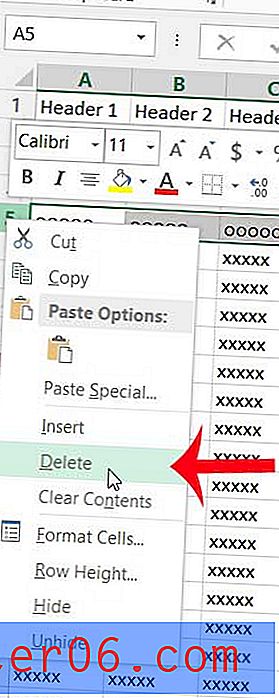
행을 선택하고 창 상단의 홈 탭을 클릭하고 삭제 를 클릭 한 다음 시트 행 삭제 를 클릭하여 행을 삭제할 수도 있습니다.
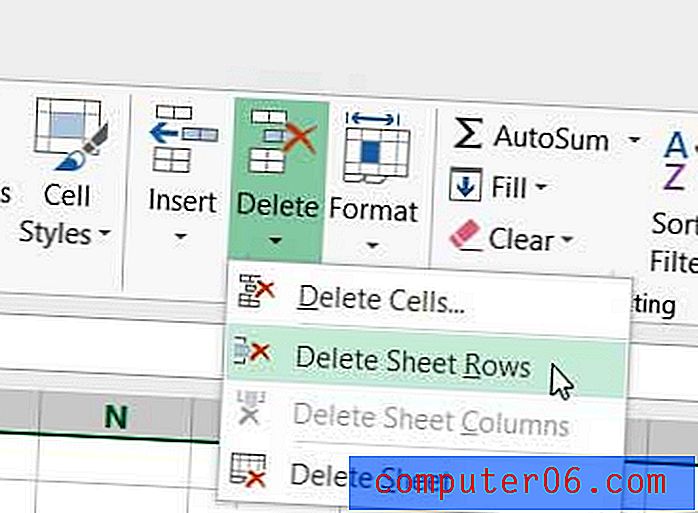
행을 더 크게 만들려면 행을 확장하도록 선택할 수 있습니다. 셀이있는 여러 행의 데이터가있는 경우이 옵션이 좋습니다.



